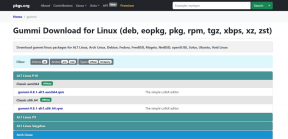IPhone पर दिनांक और समय ग्रे आउट के लिए 'स्वचालित रूप से सेट करें' के लिए 6 सर्वश्रेष्ठ फ़िक्सेस
अनेक वस्तुओं का संग्रह / / April 02, 2023
डिफ़ॉल्ट रूप से, आप अपने ऐप्पल आईडी के साथ साइन इन करने के बाद स्वचालित रूप से दिनांक और समय स्वचालित रूप से सेट कर देंगे। हालाँकि, आप हमेशा इसे बदल सकते हैं और उन विवरणों को मैन्युअल रूप से सेट कर सकते हैं। आमतौर पर, आपका iPhone दिनांक और समय के आधार पर समायोजित करेगा आपके वर्तमान स्थान इंटरनेट कनेक्शन का उपयोग करना।

लेकिन कुछ यूजर्स की शिकायत है कि उनके आईफोन में डेट और टाइम के लिए 'सेट ऑटोमैटिकली' ऑप्शन ग्रे हो जाता है। यह उन्हें दिनांक और समय सेटिंग बदलने से प्रतिबंधित करता है। इसलिए यदि आप भी इसी तरह की समस्या का सामना कर रहे हैं, तो आपके iPhone पर दिनांक और समय के लिए 'स्वचालित रूप से सेट करें' को ठीक करने में आपकी मदद करने के लिए यहां कुछ कार्य समाधान दिए गए हैं।
1. स्क्रीन टाइम शेयरिंग बंद करें
आपके iPhone पर स्क्रीन टाइम आपको इस बात का ब्रेकडाउन देता है कि आपने कितने समय तक इंस्टॉल किए गए ऐप्स का उपयोग किया है। आप अपने iPhone का स्क्रीन टाइम अपने अन्य Apple उपकरणों के साथ भी साझा कर सकते हैं। समस्या हल हो गई है या नहीं यह जांचने के लिए आप इस सुविधा को बंद कर सकते हैं।
स्टेप 1: अपने iPhone पर सेटिंग्स खोलें।

चरण दो: स्क्रीन टाइम पर टैप करें।

चरण 3: नीचे स्क्रॉल करें और सुविधा को अक्षम करने के लिए डिवाइस में साझा करें के आगे टॉगल टैप करें।

चरण 4: वापस जाएं और जनरल पर टैप करें।

चरण 5: समस्या हल हो गई है या नहीं यह देखने के लिए दिनांक और समय विकल्प पर टैप करें।

2. स्क्रीन टाइम अक्षम करें
स्क्रीन टाइम सुविधा आपको अपने iPhone पर दिनांक और समय सेटिंग बदलने से रोक सकती है। ऐसा होता है अगर आपके पास है एक स्क्रीन टाइम पासकोड सेट करें. आप स्क्रीन टाइम को अस्थायी रूप से अक्षम कर सकते हैं और दिनांक और समय के लिए 'स्वचालित रूप से सेट करें' का उपयोग करने का प्रयास कर सकते हैं।
स्टेप 1: अपने iPhone पर सेटिंग्स खोलें।

चरण दो: स्क्रीन टाइम पर टैप करें।

चरण 3: नीचे की ओर स्क्रॉल करें और टर्न ऑफ स्क्रीन टाइम पर टैप करें।

चरण 4: अपनी पसंद की पुष्टि करने के लिए फिर से स्क्रीन टाइम बंद करें पर टैप करें।
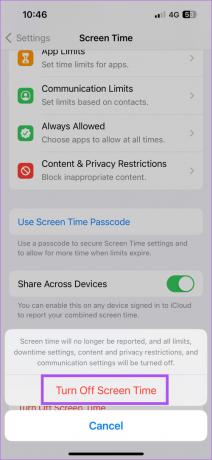
चरण 5: वापस जाएं और जनरल पर टैप करें।

चरण 6: समस्या हल हो गई है या नहीं यह देखने के लिए दिनांक और समय विकल्प पर टैप करें।

3. स्थान गोपनीयता सेटिंग्स जांचें
आपके iPhone पर स्थान सेवाएँ समय क्षेत्र सेट करने में मदद करती हैं, परिवार के सदस्यों के स्थान को ट्रैक करें, और अधिक। आपके iPhone पर समय क्षेत्र अंशांकन आपके वर्तमान स्थान पर निर्भर करता है। इसलिए आपको यह जांचने की आवश्यकता है कि स्थान सेवाओं द्वारा आपके iPhone पर समय क्षेत्र सेट करने की अनुमति है या नहीं।
स्टेप 1: अपने iPhone पर सेटिंग्स खोलें।

चरण दो: नीचे स्क्रॉल करें और प्राइवेसी एंड सिक्योरिटी पर टैप करें।

चरण 3: स्थान सेवाओं पर टैप करें।

चरण 4: नीचे की ओर स्क्रॉल करें और सिस्टम सर्विसेज पर टैप करें।

चरण 5: नीचे स्क्रॉल करें और फीचर को डिसेबल करने के लिए सेटिंग टाइम जोन के आगे टॉगल पर टैप करें।

चरण 6: वापस जाएं और जनरल पर टैप करें।

चरण 7: समस्या हल हो गई है या नहीं यह देखने के लिए दिनांक और समय विकल्प पर टैप करें।

4. कैरियर सेटिंग अपडेट करें
कुछ मोबाइल ऑपरेटर आपको अपने iPhone पर दिनांक और समय बदलने की अनुमति नहीं देते हैं। अगर आपको अभी भी 'स्वचालित रूप से सेट करें' विकल्प ग्रे आउट के रूप में दिखाई देता है, तो आप अपनी कैरियर सेटिंग अपडेट कर सकते हैं।
स्टेप 1: अपने iPhone पर सेटिंग्स खोलें।

चरण दो: नीचे स्क्रॉल करें और General पर टैप करें।

चरण 3: अबाउट पर टैप करें।
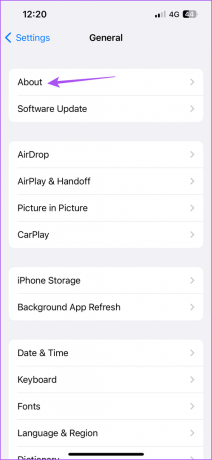
चरण 4: 30 सेकंड तक प्रतीक्षा करें। यदि कोई अपडेट उपलब्ध है, तो आपकी स्क्रीन पर एक पॉप-अप दिखाई देगा। इसे इंस्टॉल करने के लिए अपडेट पर टैप करें।
यदि पॉप-अप दिखाई नहीं देता है, तो आपके आईफोन में नवीनतम सेटिंग्स हैं।
के लिए ई-सिम उपयोगकर्ता, आपको कैरियर सेटिंग्स को मैन्युअल रूप से डाउनलोड करने की आवश्यकता है।
5. सभी सेटिंग्स को रीसेट
यदि आप अभी भी दिनांक और समय नहीं बदल सकते हैं, तो आप स्थान सेवाओं, नेटवर्क सेटिंग्स आदि सहित अपने iPhone की सभी सेटिंग्स को रीसेट करने का प्रयास कर सकते हैं।
स्टेप 1: अपने iPhone पर सेटिंग्स खोलें।

चरण दो: नीचे स्क्रॉल करें और General पर टैप करें।

चरण 3: नीचे की ओर स्क्रॉल करें और ट्रांसफर या रीसेट आईफोन पर टैप करें।

चरण 4: रीसेट पर टैप करें।

चरण 5: सभी सेटिंग्स रीसेट करें पर टैप करें।

चरण 6: अपना आईफोन पासकोड दर्ज करें।
चरण 7: कन्फर्म करने के लिए सबसे नीचे Reset All Settings पर टैप करें।

चरण 8: एक बार हो जाने के बाद, सेटिंग्स खोलें और जांचें कि क्या समस्या हल हो गई है।

6. आईओएस अपडेट करें
इस समस्या को ठीक करने का अंतिम उपाय iOS के संस्करण को अपडेट करना है। यहां बताया गया है कि आप अपडेट की जांच कैसे कर सकते हैं।
स्टेप 1: अपने iPhone पर सेटिंग्स खोलें।

चरण दो: नीचे स्क्रॉल करें और General पर टैप करें।

चरण 3: सॉफ्टवेयर अपडेट पर टैप करें।

चरण 4: यदि कोई अपडेट उपलब्ध है, तो उसे डाउनलोड और इंस्टॉल करें।
चरण 5: एक बार हो जाने के बाद, सेटिंग्स को फिर से खोलें और जांचें कि क्या समस्या हल हो गई है।
अपने समय का प्रभार लें
ये समाधान दिनांक और समय के लिए 'स्वचालित रूप से सेट करें' सुविधा को सक्षम करने में मदद करेंगे ताकि आप परिवर्तन कर सकें। हमने इसके लिए समाधानों की एक सूची भी तैयार की है स्थान सेवाएँ iPhone पर काम नहीं कर रही हैं.
अंतिम बार 11 जनवरी, 2023 को अपडेट किया गया
उपरोक्त लेख में सहबद्ध लिंक हो सकते हैं जो गाइडिंग टेक का समर्थन करने में सहायता करते हैं। हालाँकि, यह हमारी संपादकीय अखंडता को प्रभावित नहीं करता है। सामग्री निष्पक्ष और प्रामाणिक बनी हुई है।
द्वारा लिखित
पौरुष चौधरी
तकनीक की दुनिया को सबसे सरल तरीके से उजागर करना और स्मार्टफोन, लैपटॉप, टीवी और कंटेंट स्ट्रीमिंग प्लेटफॉर्म से संबंधित रोजमर्रा की समस्याओं को हल करना।